Gmailは受信したメールへの返信だけでなく、宛先に指定された全員に返信したり、転送するなど様々な機能があります。 今回はその、返信と転送の方法をご紹介します。
動画で確認する
メールの送信者だけに返信する方法
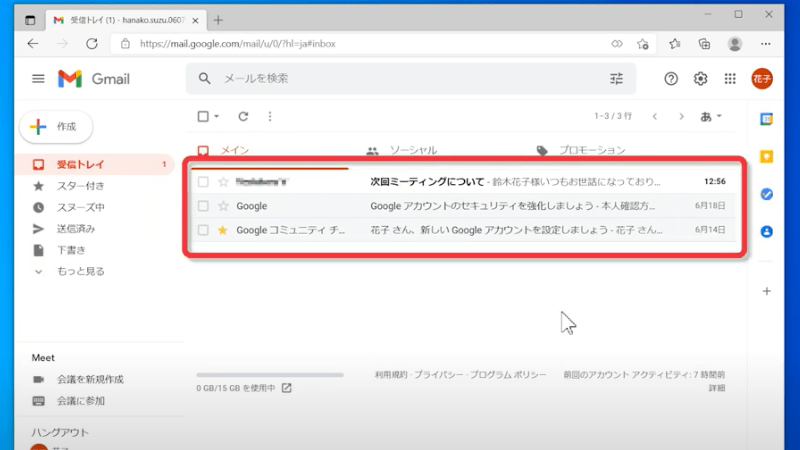
Gmailの受信トレイから返信したいメールを選択します
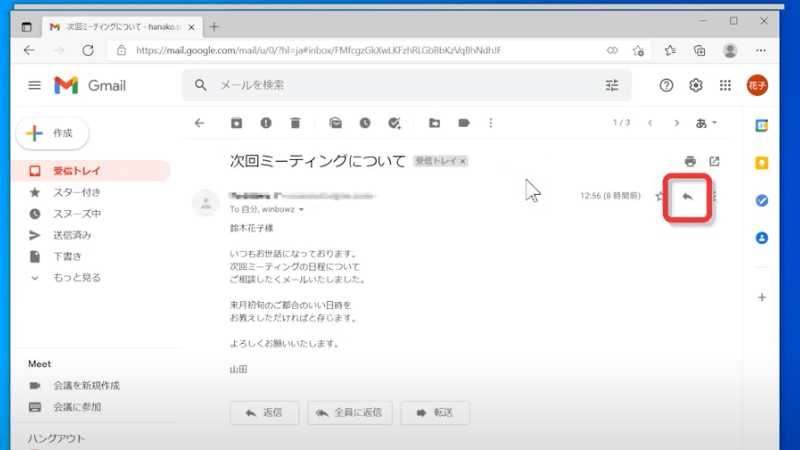
表示されたメッセージの右上にある返信ボタンをクリックします
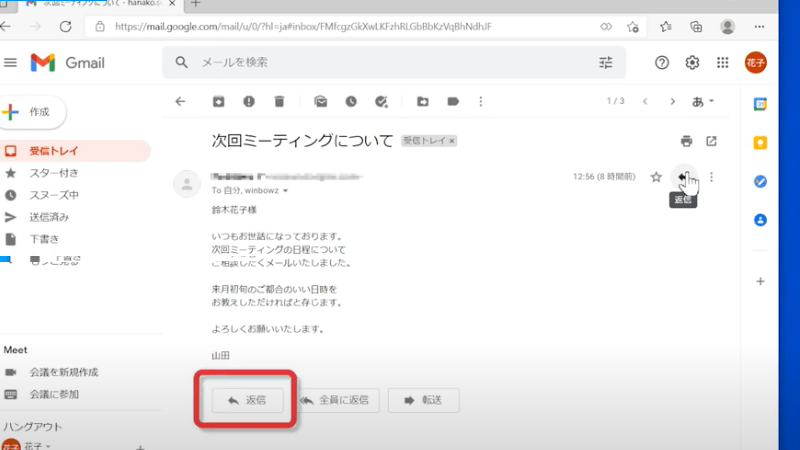
メッセージの下にある返信をクリックしても返信できます
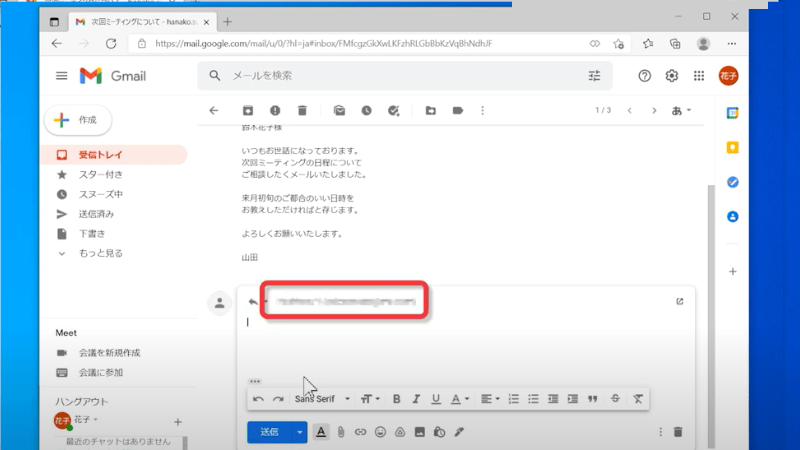
返信には自動的に宛先が入力されますので設定は不要です。あとは本文を入力して送信をクリックするだけです
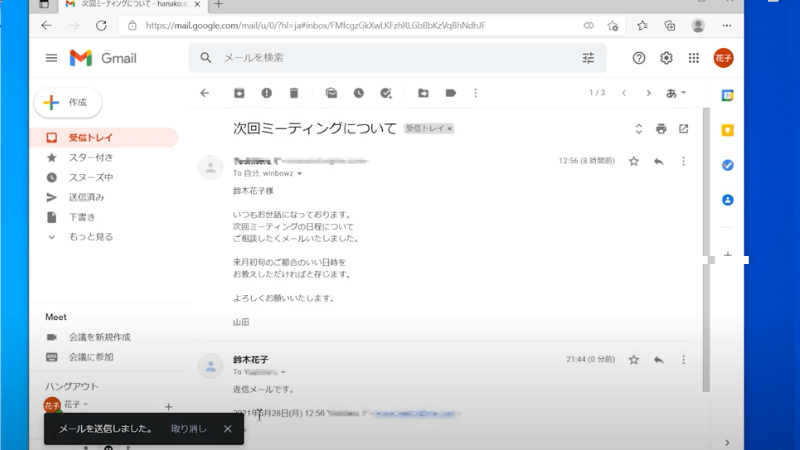
メールが送信されました
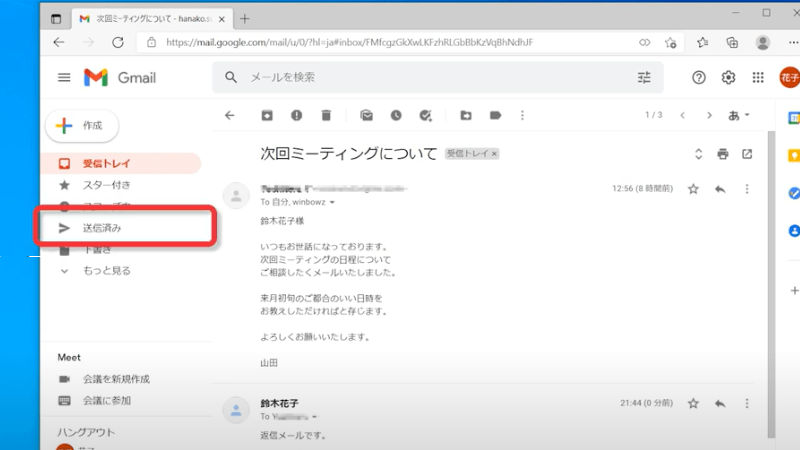
送信したメールは左のメニューの送信済みに保存されます
受信したメールのCCも含めた全員に返信する方法
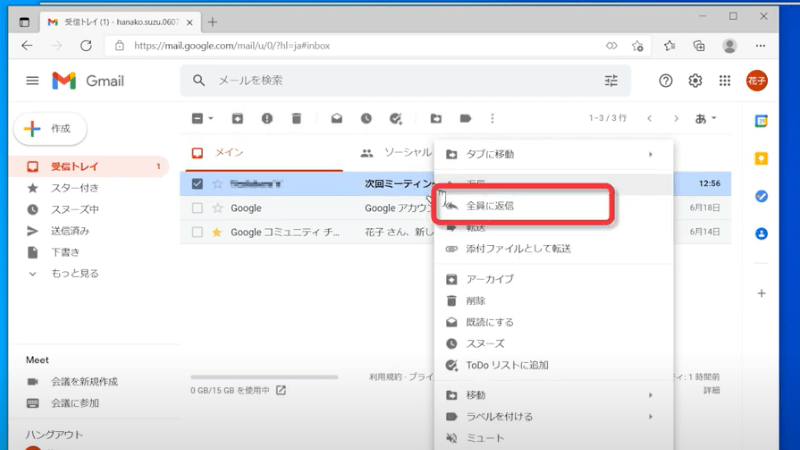
Gmailの受信トレイから返信したいメールを右クリックし、メニューから全員に返信をクリックします
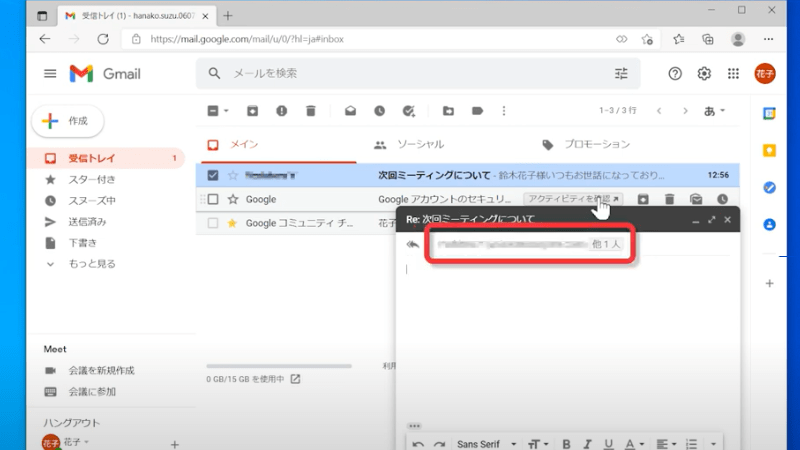
返信には自動的に宛先が入力されます。全員分が設定されていることをご確認ください
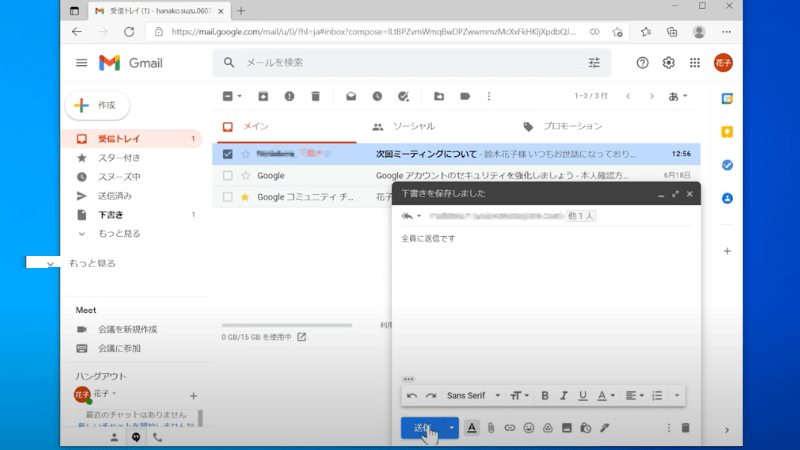
あとは本文を入力して送信をクリックするだけで全員に同じメールを返信することができます
メールを転送する方法

Gmailの受信トレイから転送したいメールを選択し、表示されたメッセージの右上にあるその他ボタンをクリックします。
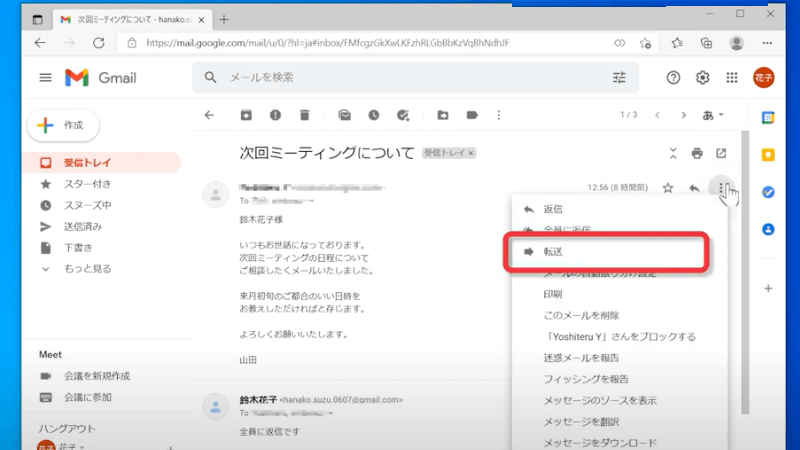
メニューから転送をクリックします
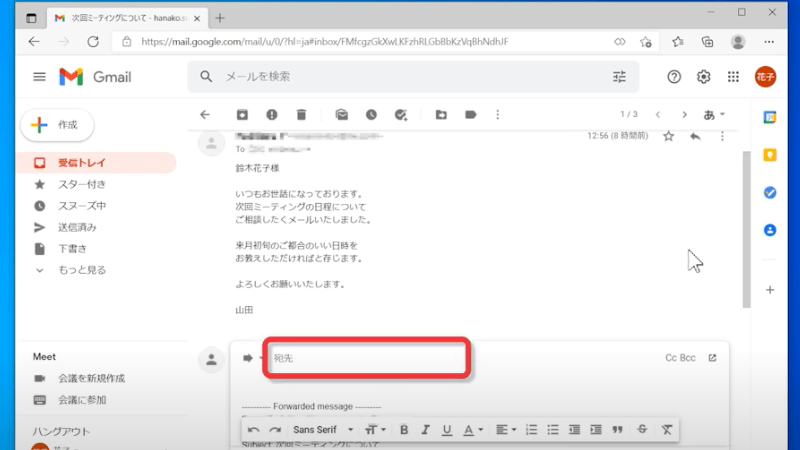
転送の場合は宛先が空欄になるので、転送先のメールアドレスを入力するか連絡先の一覧から転送先を選択します
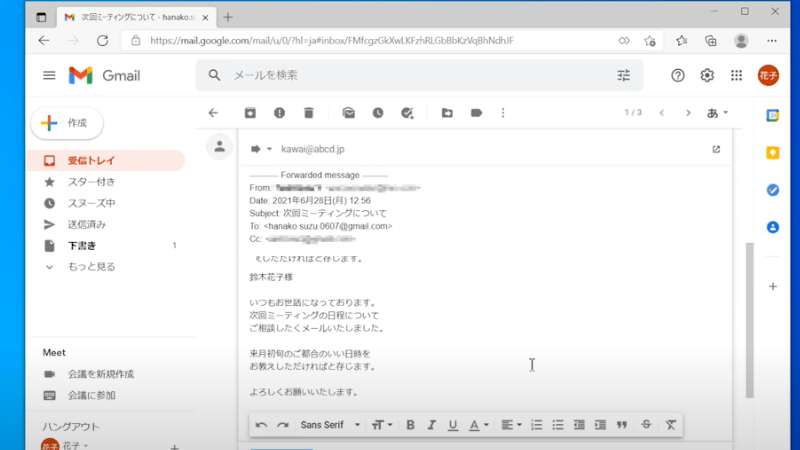
本文には転送元の情報と共に元のメールの内容が自動的に入っていますので、そのまま送ることも一言添えることも可能です

















